هناك عدد قليل من الأدوات المساعدة المضمنة في Vista و XPالتي تسمح لك بمراقبة صحة القرص الصلب ، مثل مقالتنا السابقة حول كيفية إنشاء تقرير كامل عن صحة النظام. لقد قمنا أيضًا بتغطية أدوات الجهات الخارجية مثل DriveSpacio ، واليوم سنستعرض استخدام WinDirStat لتصور مساحة القرص الصلب.
التركيب
يعد تثبيت WinDirStat أمرًا سهلاً ، حيث إن الشيء الوحيد الذي يجب الإشارة إليه هو أنه في حالة تشغيله على الأنظمة القديمة ، فإنك ترغب في التأكد من التحقق من ANSI كمكون أساسي.
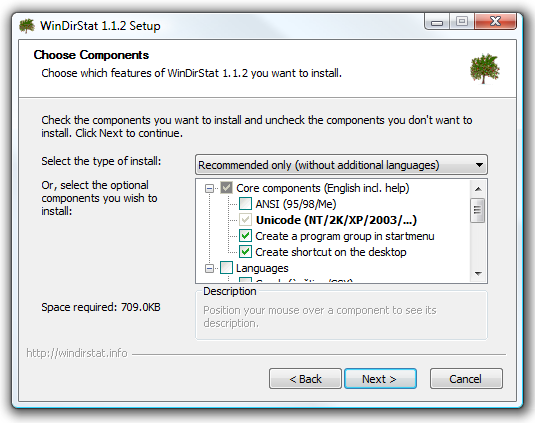
باستخدام WinDirStat
عند تشغيل WinDirStat لأول مرة ، تحصل على خيار تحديد محركات الأقراص All أو Individual ، حتى يمكنك اختيار مسح مجلد واحد. في هذا المثال ، سأستمر في فحص محرك الأقراص المحلي.

أثناء المسح ، يمكنك عرض التقدم. تحقق من الرسوم المتحركة باك مان بارد! أنا مثل مصاصة المهرج الحنين =)
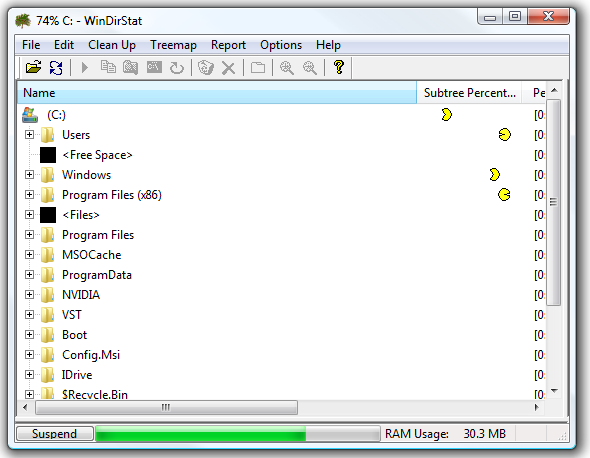
أداة المسح الضوئي أقل قليلاً من دقيقة ، وينتهي بك المطاف مع تمثيل رسومي لطيف من الملفات الموجودة على القرص الصلب الخاص بك.
يحتوي WinDirStat على ثلاثة أقسام قائمة الدليل ،قائمة التمديد ، و Treemap مجنون بيانيا الملونة. تتوافق الألوان في قائمة الامتدادات مع موقع نوع الملف على Treemap.

استخدم خيارات عرض مختلفة لتغيير مظهرالأداة المساعدة أو كمية البيانات التي تظهر في Treemap. عندما تقوم بالماوس فوق قسم معين على Treemap ، يمكنك اختيار تنظيف هذا الملف ، أو النظر في خصائصه ، أو فتح الدليل الموجود به عبر مستكشف Windows.

بالطبع هناك إعدادات قابلة للتخصيص ، فيما يلي مثال على تغيير أنماط ألوان Treemap.
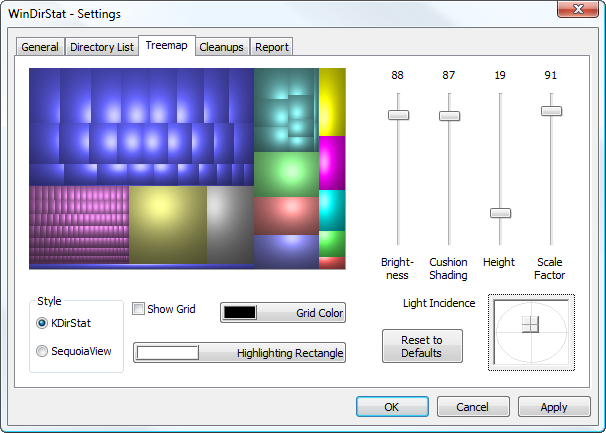
خاتمة
يوفر Treemap القدرة على الذهاب بسهولة إلىكل دليل أو ملف فردي على القرص الصلب. بل هو أيضا تمثيل رسومي لطيف جدا من كل نوع من امتداد الملف. إذا كنت قد تساءلت يومًا عن الملفات التي تشغل مساحة كبيرة ، فسيُظهر لك هذا الجاني بدقة ويسمح بتنظيفها مباشرةً من واجهة المستخدم الرسومية. يعمل WinDirStat على جميع إصدارات Windows من 95 إلى Vista. هذا شيء عظيم بالنسبة للأنظمة القديمة التي لا تزال تعمل والتي تحتاج إلى صيانة.
تنزيل WinDirStat لجميع إصدارات ويندوز من Ninite








